티스토리 뷰
Gmail로 수신된 메일을 컴퓨터에 저장 해 놓으면 어떤 장점들이 있고, 어떻게 저장하면 될까요?
사진 등 첨부파일이 포함된 메일을 컴퓨터에 저장하여 보관할 뿐만 아니라 Gmail 용량 점유율이 높은 이메일을 컴퓨터 백업하여 이메일 용량 점유율을 관리할 수 있습니다.

Gmail로 수신한 메일을 컴퓨터에 저장하는 방법에는, 일부 메일 또는 특정 기간 동안의 메일을 다운로드하는 방법 이 있습니다. 사용자의 수요에 따라서 선택적으로 사용하면 될 것 같습니다.
1. Eml 파일로 특정 메일 다운로드하기
컴퓨터에 이메일 다운로드하기
컴퓨터에 직접 이메일을 다운로드할 수 있습니다. 다운로드가 완료되면 이메일을 다른 이메일에 첨부할 수도 있습니다.
1) Gmail로 이동합니다.
2) 다운로드할 이메일을 엽니다.
3) 더보기 점 3개를 클릭합니다.
4) 메일 다운로드를 클릭합니다.

중요: 다운로드한 EML 파일을 열려면 데스크톱 메일 클라이언트가 필요합니다.
2. Gmail을 오프라인으로 설정하여 특정 기간 주고받은 메일 다운로드하기
1) Gmail로 이동합니다.
2) 설정(기어 모양) > 모든 설정 보기를 클릭합니다.
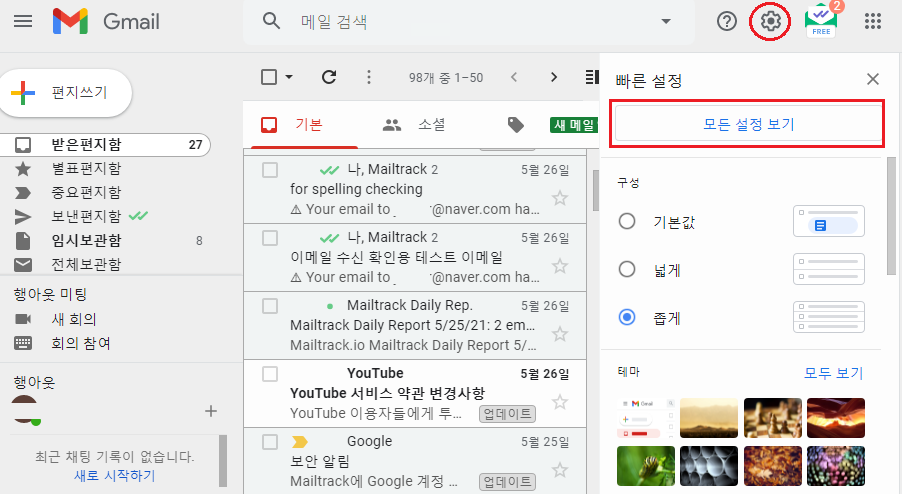
3) 오프라인 클릭합니다.

4) 동기화 설정에서 지난 7일, 30일, 90일 동안의 이메일을 선택하여 저장합니다.
- 구글 계정에서 로그아웃한 후, 컴퓨터에 오프라인 데이터 보관 옵션 기능입니다.
- 기기에 저장된 데이터는 Google 계정에서 로그아웃하거나 비밀번호를 변경해도 삭제되지 않습니다.
4) 변경사항 저장 클릭 > 확인 클릭합니다.

- 이 기능을 사용하면, 오프라인에서도 Gmail을 사용할 수 있으며, 오프라인 메일이 사용 중지 될 때까지 기기에 남아 있습니다.
- 기기에서 계정 데이터를 삭제하려면 오프라인 메일을 사용 중지하고 변경사항을 저장하세요.
'IT 인사이트 > Google Learn' 카테고리의 다른 글
| 지메일에서 맞춤법 및 문법 수정하기 (0) | 2021.06.18 |
|---|---|
| PC 구글 스프레드시트에서 데이터 분석(1) (0) | 2021.06.16 |
| 편지함에 도착한 메일은 모두 안전한가? (0) | 2021.06.12 |
| 자주 보고 싶지 않은 사진 숨기기 - 보관 항목으로 이동 (0) | 2021.06.09 |
| 구글 포토 백업된 사진만 삭제하기 (0) | 2021.06.08 |
